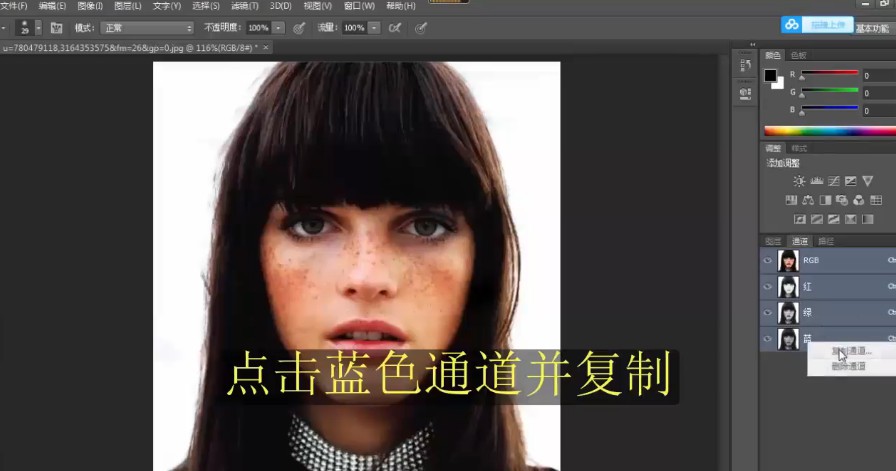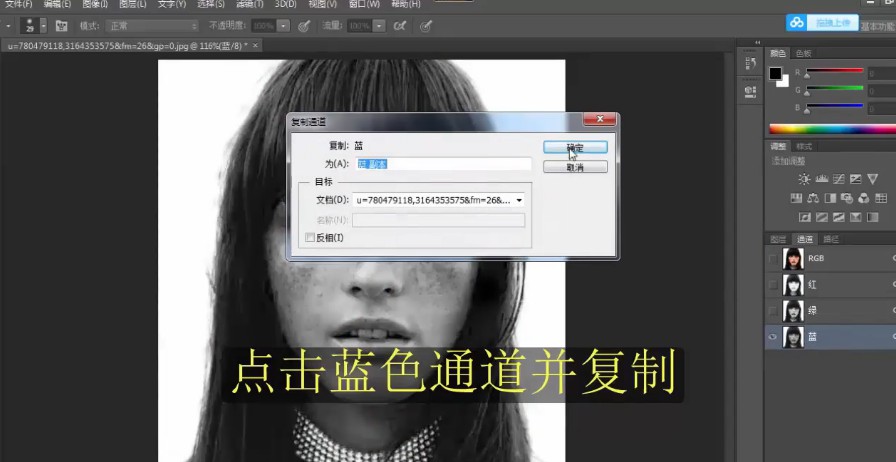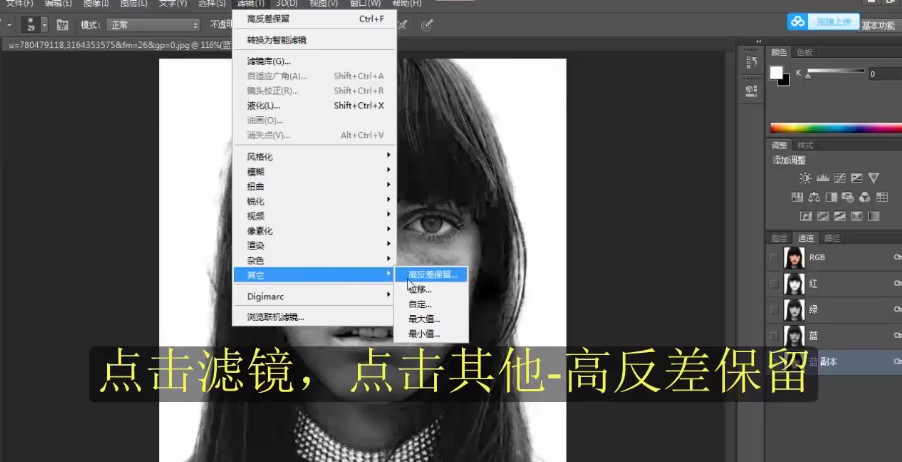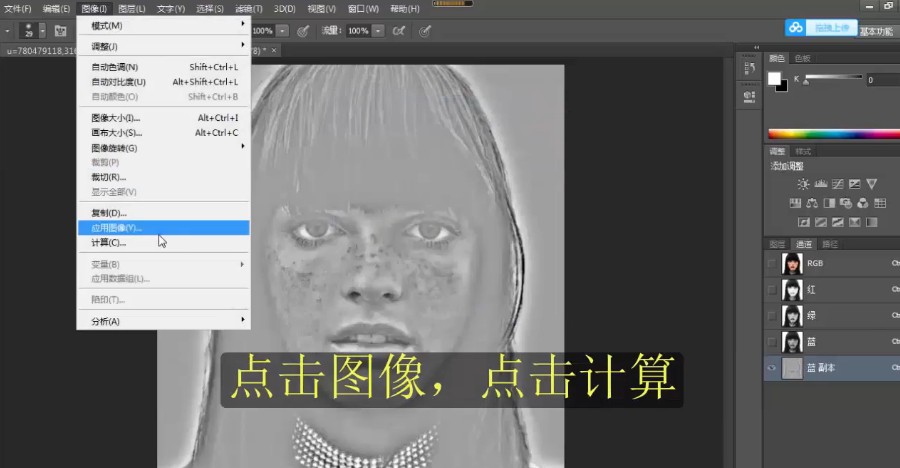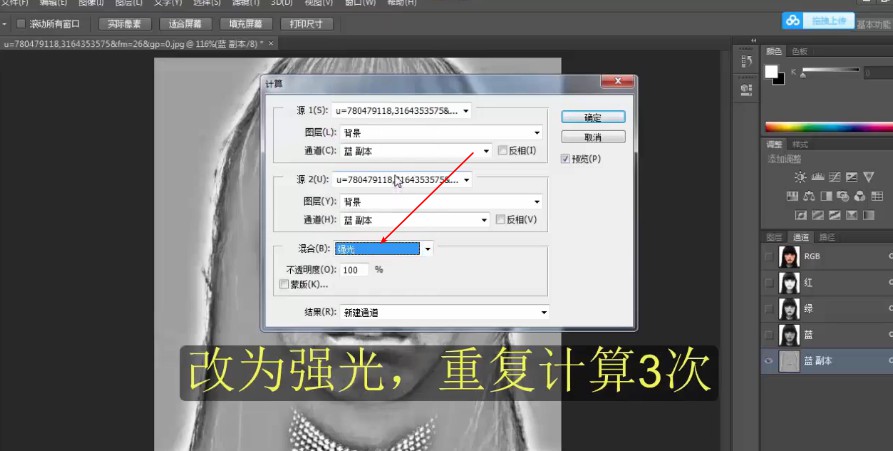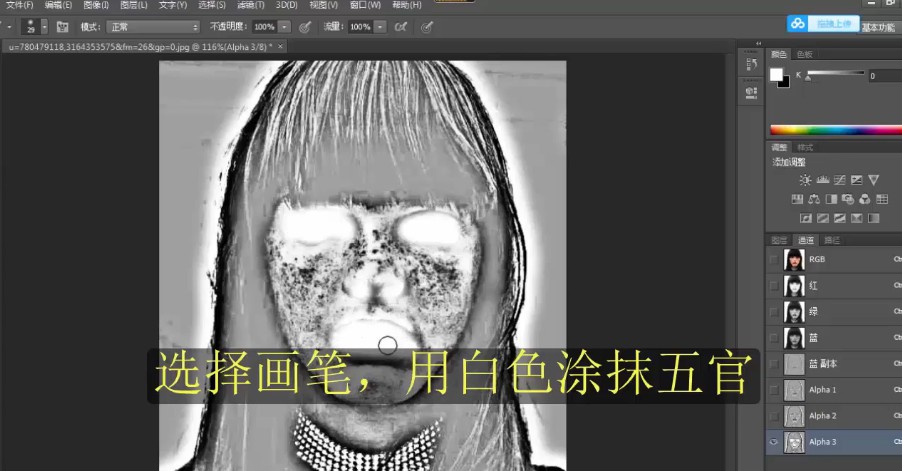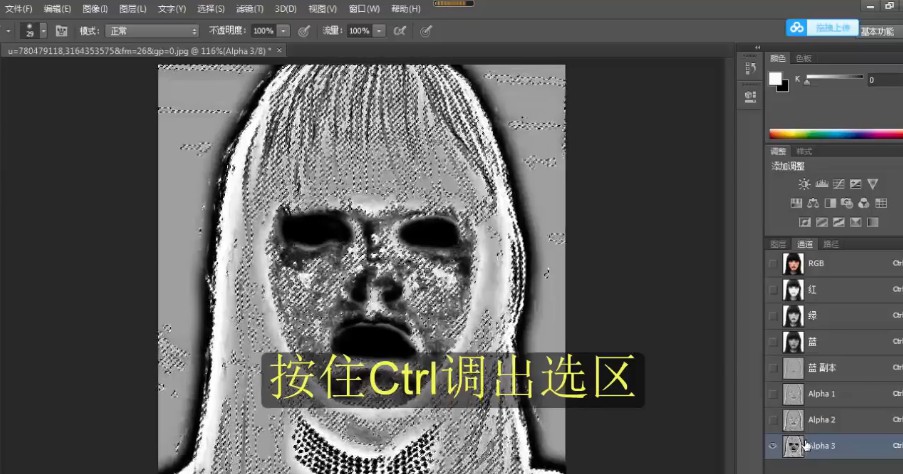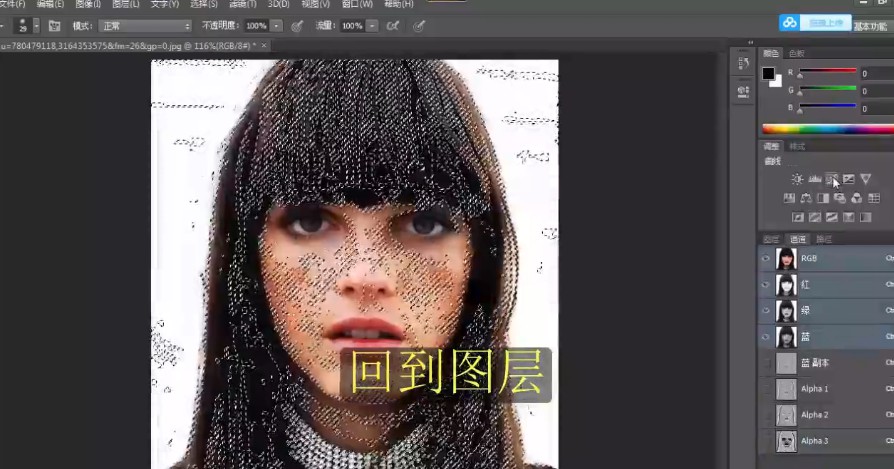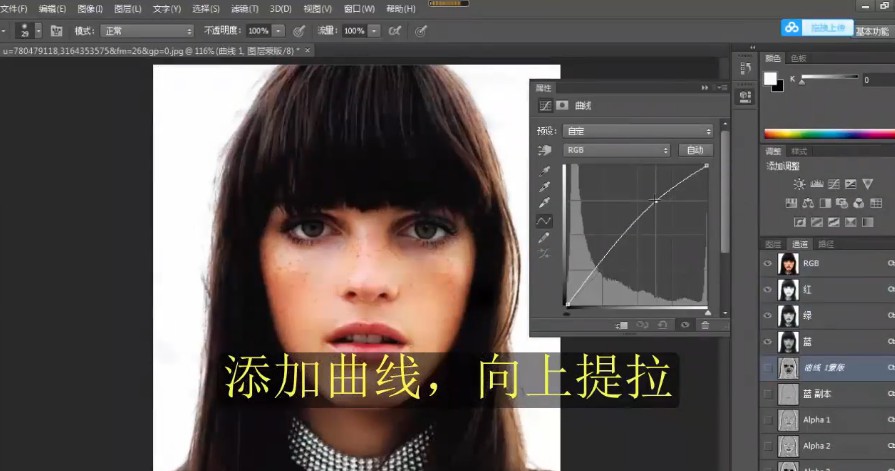用ps如何快速祛斑
1、点击蓝色通道并复制。
2、确定复制。
3、点击“滤镜-高反差保留”并确定。
4、点击“图像-计算”。
5、改为“强光”,重复计算3次。
6、选择画笔,用白色涂抹五官。
7、“CTRL+I”设置反相。
8、按住CTRL调出选区。
9、回到图层,添加曲线。
10、向上提拉即可。
声明:本网站引用、摘录或转载内容仅供网站访问者交流或参考,不代表本站立场,如存在版权或非法内容,请联系站长删除,联系邮箱:site.kefu@qq.com。
阅读量:87
阅读量:52
阅读量:87
阅读量:75
阅读量:20